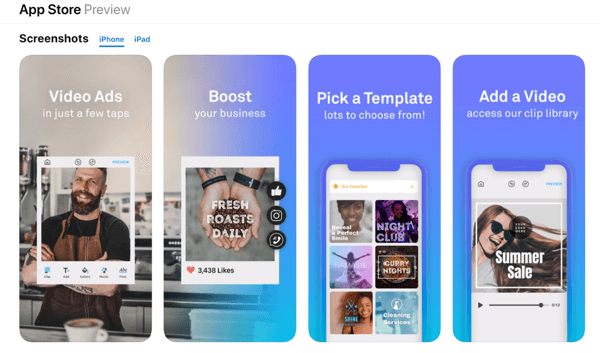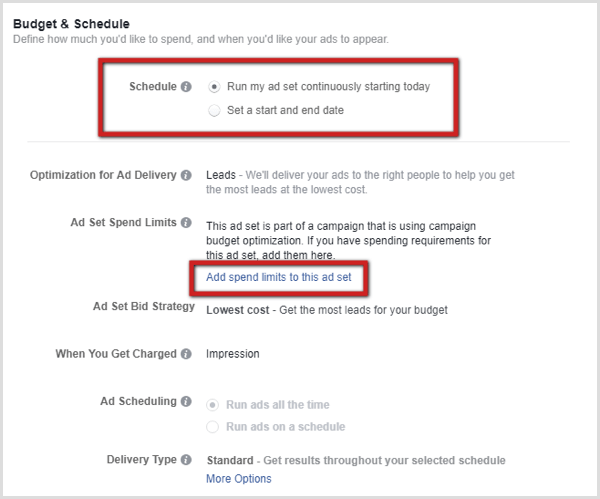כיצד למצוא דגם ומספרים סידוריים של מדפסת ב-Windows 11
מיקרוסופט Windows 10 חלונות 11 גיבור / / April 03, 2023

עודכן לאחרונה ב

אם אתה צריך לגלות במהירות את הדגם או המספר הסידורי של המדפסת שלך, אתה יכול לעשות זאת ב-Windows 11 בקלות. מדריך זה מסביר כיצד.
אם משהו משתבש במדפסת שלך, ייתכן שתצטרך לדעת את הדגם, היצרן והמספר הסידורי של המדפסת. מידע זה יכול לעזור לך בפתרון בעיות, החלפת מחסניות דיו או טונר, החלפת חלקים או פנייה לסיוע מהיצרן.
החדשות הטובות הן שאתה יכול למצוא את מידע המדפסת שלך בקלות ב-Windows 11. הוא יציג את דגם המדפסת, היצרן, המספר הסידורי ומידע חשוב אחר.
נראה לך כיצד למצוא דגם ומספרים סידוריים של מדפסת ב-Windows 11 למטה.
כיצד למצוא דגם מדפסת או מספר סידורי ב-Windows 11
כאשר אתה צריך דיו חדש למדפסת או לפתור בעיה במדפסת שלך, חיוני לקבל את הדגם והמספר הסידורי.
למרבה המזל, אתה יכול לעשות זאת דרך אפליקציית ההגדרות ב- Windows 11.
כדי למצוא מידע על מדפסת בהגדרות ב-Windows 11:
- פתח את תפריט התחל.
- הקש על הגדרות אפליקציה.

- ב הגדרות, לחץ בלוטות' ומכשירים מהתפריט השמאלי.
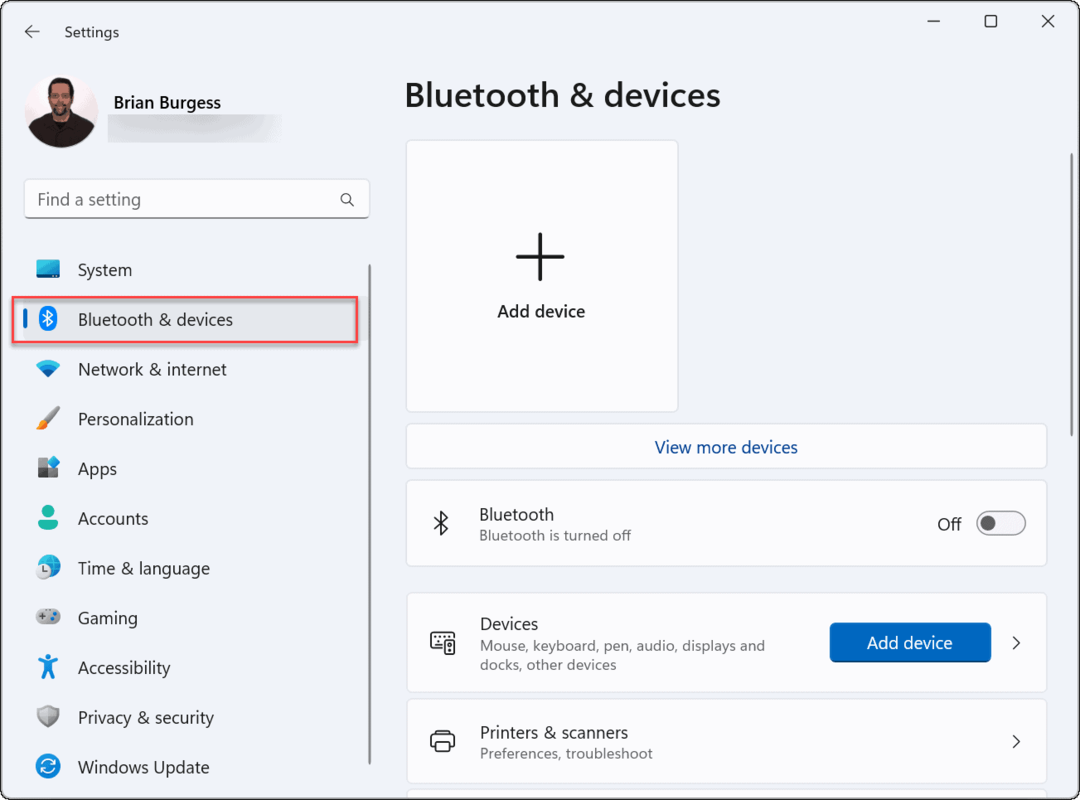
- נְקִישָׁה מדפסות וסורקים מהאפשרויות בצד ימין.
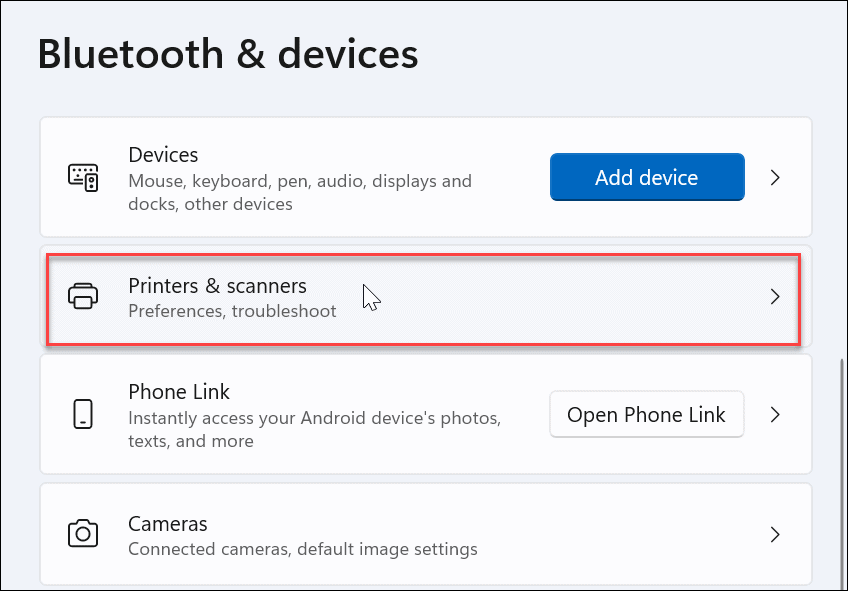
- בחר את המדפסת שאתה צריך ב- מדפסות וסורקים תַפרִיט.
-
הערה: שמות המדפסות יכולים להשתנות בין המערכות, במיוחד אם כן שינה את שם המדפסת קוֹדֶם. הקפד לבחור את המדפסת הנכונה אם יש לך כמה מדפסות ברשימה.
-
הערה: שמות המדפסות יכולים להשתנות בין המערכות, במיוחד אם כן
-
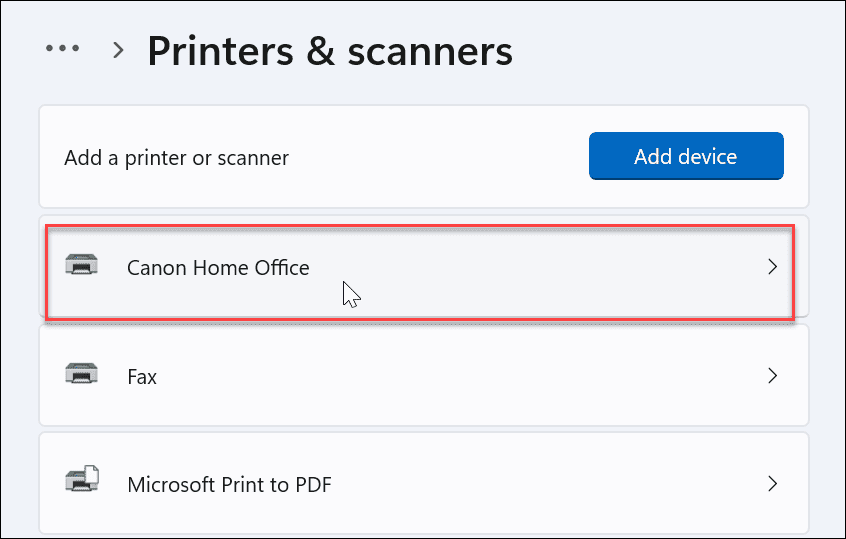 תחת עוד מידע סעיף, הרחב את מידע על המכשיר תַפרִיט.
תחת עוד מידע סעיף, הרחב את מידע על המכשיר תַפרִיט.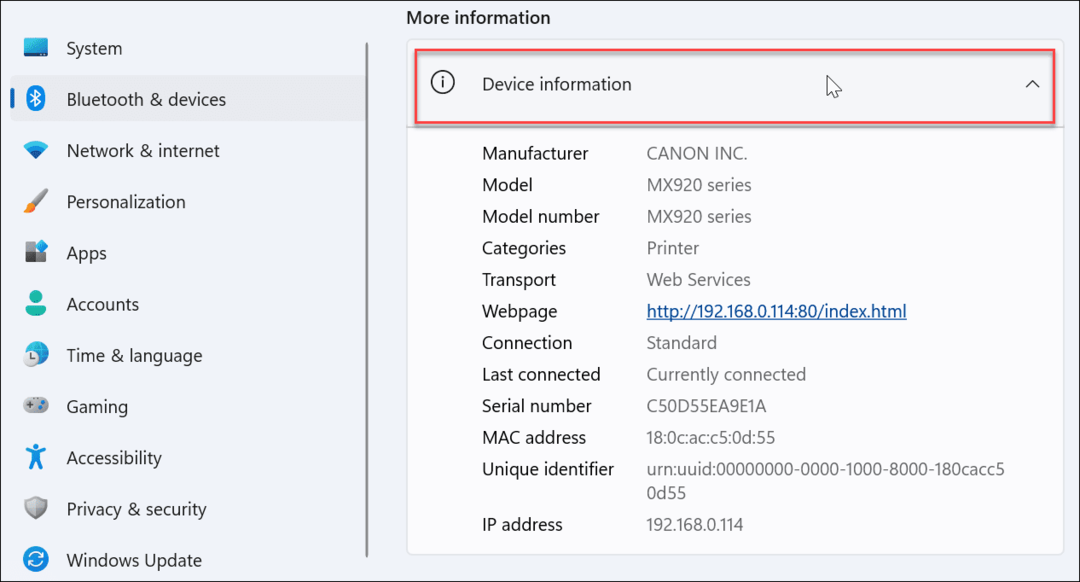
- על מידע על המכשיר במסך, תוכל לראות מידע רב על המדפסת, כולל יצרן המדפסת, מספר דגם, מספר סידורי ונתונים נוספים.
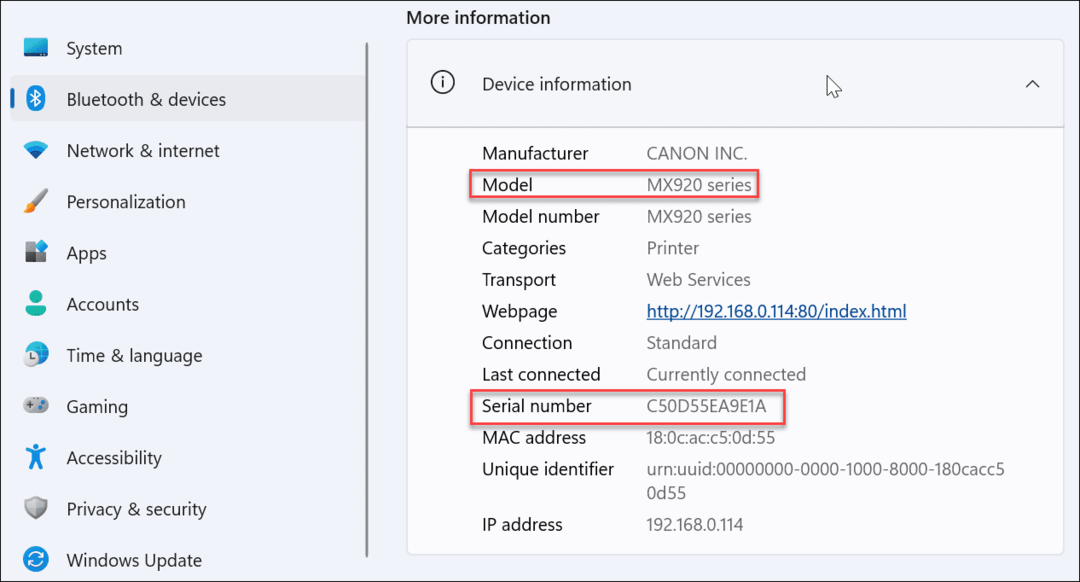
סעיף זה כולל נתוני מדפסת שימושיים אחרים. זה כולל את פרטי החיבור של המדפסת שלך, כולל כתובת MAC ו כתובת ה-IP של המכשיר. מידע זה יכול להיות מועיל כאשר אתה מנסה לפתור בעיה במדפסת ב-a רשת Wi-Fi.
הפק את המרב מהדפסה ב-Windows
באמצעות השלבים שלמעלה, תוכל למצוא במהירות מידע על דגם המדפסת והמספר הסידורי ב-Windows 11.
רוצים להקל על ההדפסה? אם יש לך סביבה מרובת משתמשים, אתה יכול שתף מדפסת ב-Windows 11. אולי כדאי לשקול כמה טיפים לחיסכון בכסף על דיו ונייר למדפסת אם אתה מתכנן להדפיס באופן קבוע.
מתקשים בהדפסה? אם אתה רואה א שגיאה לתקן את מנהל המדפסת אינו זמין ב-Windows 11, תצטרך לפתור את הבעיה.
כיצד למצוא את מפתח המוצר של Windows 11
אם אתה צריך להעביר את מפתח המוצר של Windows 11 או רק צריך אותו כדי לבצע התקנה נקייה של מערכת ההפעלה,...
כיצד לנקות את המטמון של Google Chrome, קובצי Cookie והיסטוריית גלישה
Chrome עושה עבודה מצוינת באחסון היסטוריית הגלישה, המטמון והעוגיות שלך כדי לייעל את ביצועי הדפדפן שלך באינטרנט. זה איך לעשות...
התאמת מחירים בחנות: כיצד לקבל מחירים מקוונים בזמן קניות בחנות
קנייה בחנות לא אומרת שאתה צריך לשלם מחירים גבוהים יותר. הודות להבטחות התאמת מחיר, תוכלו לקבל הנחות מקוונות בזמן הקניות ב...